- Βίντεο
- Blu-ray / DVD
- Χρησιμότητα
-
Δωρεάν Εργαλεία
- δωρεάν online
- Free Online Remover Watermark
- κατάστημα
- Πόρος
Το Tipard MXF Converter είναι το επαγγελματικό λογισμικό μετατροπής MXF. Έχει τη δυνατότητα να μετατρέψει MXF / P2 MXF σε οποιαδήποτε συμβατή μορφή για τις φορητές σας συσκευές ή την εφαρμογή επεξεργασίας. Επιπλέον, σας επιτρέπει να προσαρμόσετε τα εφέ βίντεο και να μετατρέψετε τα βίντεο 2D σε βίντεο 3D.
Το Tipard MXF File Converter μπορεί να σας βοηθήσει να μετατρέψετε το MXF / P2 MXF σε οποιαδήποτε δημοφιλή μορφή βίντεο και ήχου όπως MP4 / MKV / WMV / AVI / FLV / MOV και MP3 / WAV / FLAC και ούτω καθεξής για τις περισσότερες συσκευές αναπαραγωγής πολυμέσων και λογισμικό επεξεργασίας. Εδώ είναι πώς λειτουργεί:
Κάντε κλικ στην επιλογή "Προσθήκη αρχείων" για να εισάγετε τα αρχεία MXF που θέλετε να μετατρέψετε, σας επιτρέπει να προσθέσετε αρχεία και φάκελο.
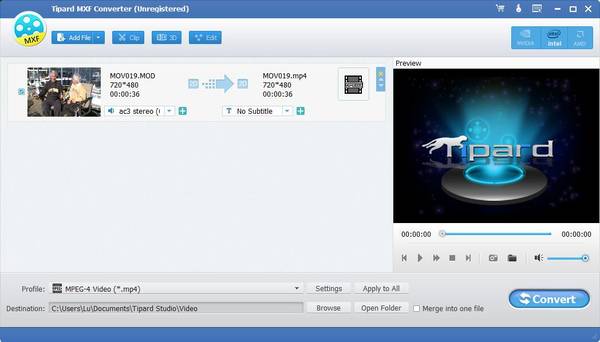
Κάντε κλικ στο βέλος "Προφίλ" και, στη συνέχεια, μπορείτε να επιλέξετε την κατάλληλη μορφή για το αρχείο εξόδου από την αναπτυσσόμενη λίστα.
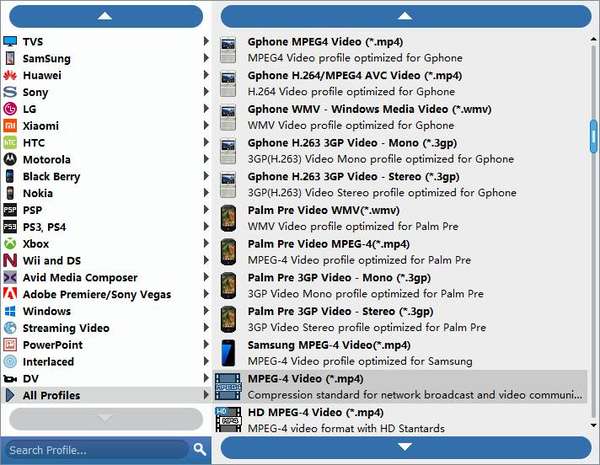
Μετά την επιλογή της μορφής εξόδου, κάντε κλικ στο "Μετατροπή" για να ξεκινήσει η μετατροπή MXF. Με την προηγμένη τεχνολογία επιτάχυνσης, εγγυάται ότι η μετατροπή MXF θα ολοκληρωθεί σε σύντομο χρονικό διάστημα.
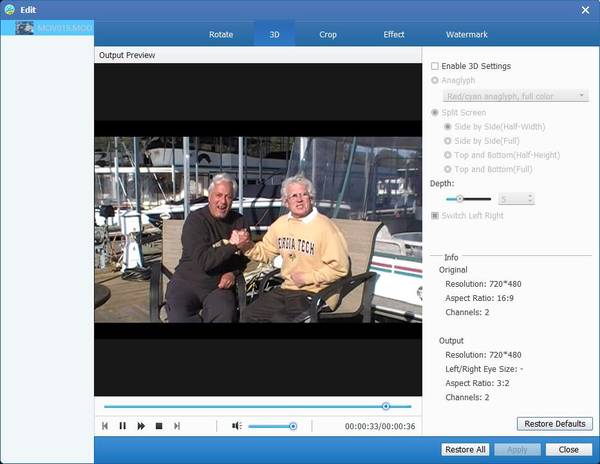
Κάντε κλικ στο κουμπί "Επεξεργασία" στην επάνω λίστα και, στη συνέχεια, κάντε κλικ στην επιλογή "Εφέ".
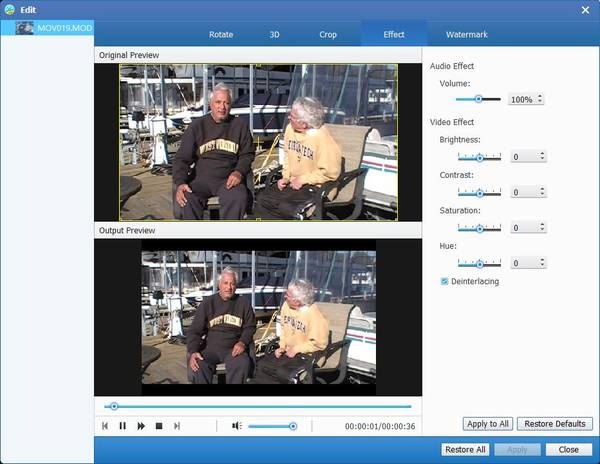
Στο παράθυρο επεξεργασίας "Effect", μπορείτε να ρυθμίσετε τη φωτεινότητα, την αντίθεση, τον κορεσμό και την απόχρωση σύροντας τη γραμμή ολίσθησης κάθε παραμέτρου ή εισάγοντας απευθείας την τιμή στην περιοχή κειμένου.
Κάντε κλικ στο κουμπί "Επεξεργασία" και επιλέξτε "Ήχος". Στη συνέχεια, μπορείτε να σύρετε το συρόμενο κουμπί της έντασης ήχου για να ρυθμίσετε τον ήχο των αρχείων MXF.
Κάντε κλικ στο κουμπί "Επεξεργασία" στην επάνω λίστα και, στη συνέχεια, κάντε κλικ στην επιλογή "Κλιπ".
Μπορείτε να σύρετε το πλήκτρο ολίσθησης για να ρυθμίσετε το σημείο έναρξης και λήξης ή να εισάγετε απευθείας την τιμή στο κουτί.
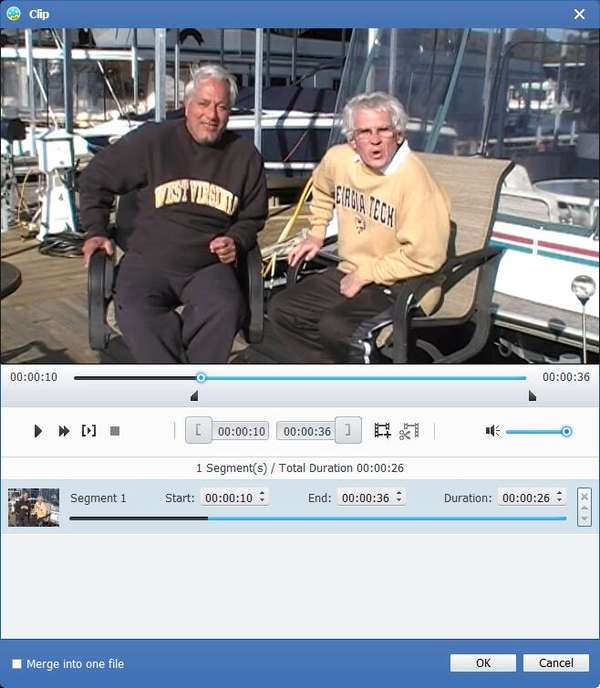
Επιστροφή στην κύρια διεπαφή, μπορείτε να επιλέξετε τα κλιπ που θέλετε να συγχωνεύσετε. Αφού επιλέξετε όλα τα κλιπ που χρειάζεστε, μπορείτε να κάνετε κλικ στο κουμπί "Συγχώνευση σε ένα αρχείο" δίπλα στο κουμπί "Μετατροπή" για τη συγχώνευση των βίντεο.
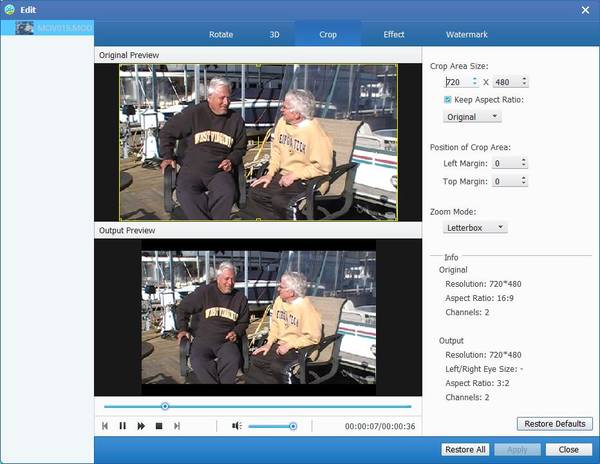
Επιλέξτε την επιλογή "Διατήρηση της αναλογίας όψεων", σας παρέχονται τέσσερις επιλογές: "Original", "Crop area", "16: 9" και "4: 3. .
Το καλύτερο λογισμικό μετατροπής αρχείων MXF διαθέτει ενσωματωμένο πρόγραμμα αναπαραγωγής, ώστε να μπορείτε να κάνετε προεπισκόπηση του βίντεο MXF. Κάντε κλικ στο κουμπί "Αναπαραγωγή" και το βίντεο θα αναπαραχθεί στο παράθυρο προεπισκόπησης. Επιπλέον, απλώς κάντε κλικ στο εικονίδιο "Κάμερα", μπορείτε να τραβήξετε στιγμιότυπο της στιγμής.
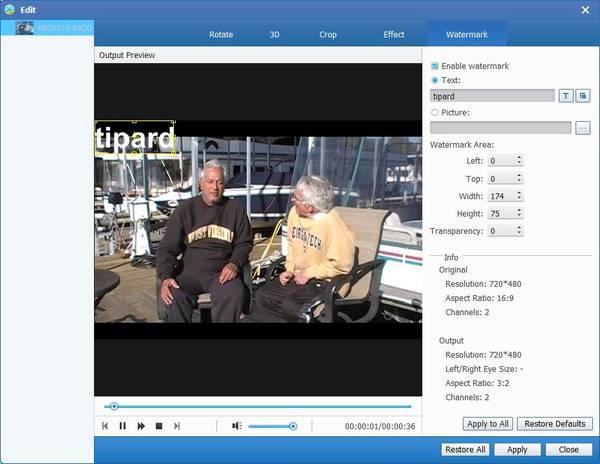
Κάντε κλικ στην επιλογή "Επεξεργασία"> "Υδατογράφημα", μπορείτε να προσθέσετε το δικό σας υδατογράφημα στο βίντεο εξόδου.